有可能是网络问题导致的 , 还原网络再退出 。1、打开手机设置图标 , 点击通用选项 。2、点击传输或还原iPhone选项 , 点击还原 。3、弹出提示框 , 选择还原网络设置 , 再次点击还原网络设置 。4、返回设置界面 , 点击Apple ID账号 。5、进入页面后 , 点击退出登录即可 。
本视频由iPhone13、IOS15.2.1、录制
品牌型号:iPhone13
系统:IOS15.2.1
软件版本:
以iPhone13为例 , 有可能是网络问题导致的 , 还原网络再退出登录 。分为5步 , 具体步骤如下:
- 1第1步 进入设置通用打开手机设置图标 , 点击通用选项 。
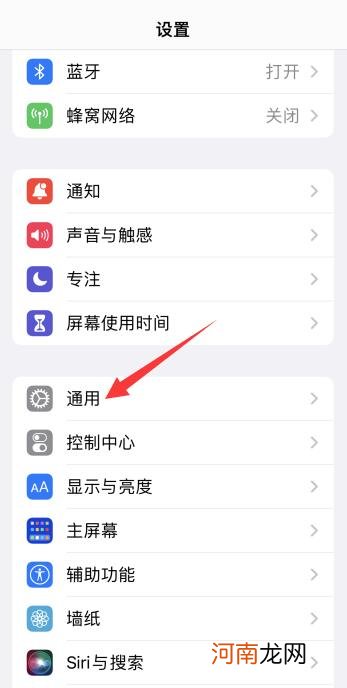
文章插图
- 2第2步 选择传输或还原点击传输或还原iPhone选项 , 点击还原 。
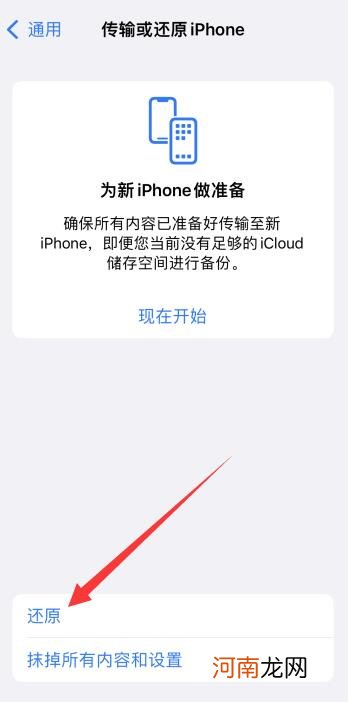
文章插图
- 3第3步 还原网络设置弹出提示框 , 选择还原网络设置 , 再次点击还原网络设置 。
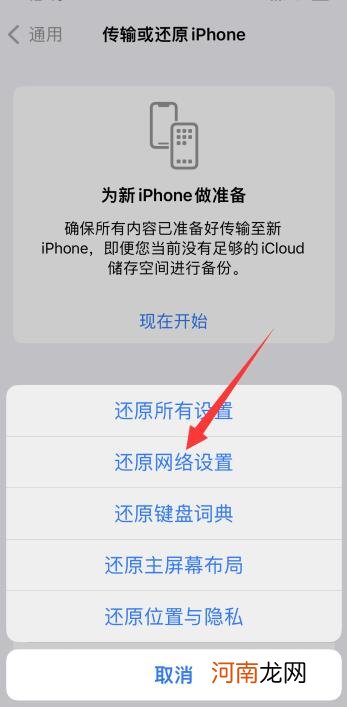
文章插图
- 4第4步 进入设置ID账号打开手机设置图标 , 点击Apple ID账号 。
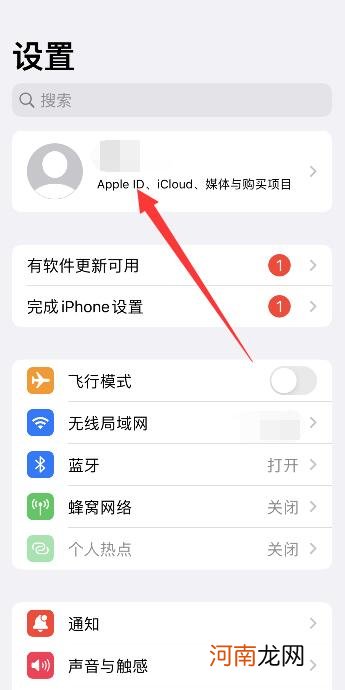
文章插图
- 5第5步 选择退出登录【苹果手机账号无法退出登录优质】进入页面后 , 点击退出登录即可 。

文章插图
- 苹果怎么添加联系人优质
- 苹果手机冷暖色调怎么调节优质
- 苹果手机收到垃圾日历推送优质
- 苹果手机怎么增加内存优质
- 苹果铃声怎么由弱变强优质
- 苹果手机打电话就黑屏是怎么回事优质
- 苹果家庭邀请怎么关闭垃圾邀请优质
- 如何取消苹果自动续费优质
- 苹果下载app总是要输入ID密码优质
- 苹果13下载不要按两下锁屏键优质
